Alleen een subset van items wordt gesynchroniseerd in gedeelde postvakken of openbare mappen in Outlook 2016
Origineel KB-nummer: 3140747
Symptomen
In Microsoft Outlook 2016 vindt u minder e-mailberichten in gedeelde postvakken of favorieten in openbare mappen dan verwacht. Oudere items ontbreken mogelijk ook.
Onder aan de lijst met e-mailberichten wordt een van de volgende berichten weergegeven:
Momenteel worden alle berichten die nieuwer zijn dan 3 dagen weergegeven.
Momenteel worden alle berichten weergegeven die nieuwer zijn dan 1 week.
Momenteel worden alle berichten weergegeven die nieuwer zijn dan 2 weken.
Momenteel worden alle berichten weergegeven die nieuwer zijn dan 1 maand.
Momenteel worden alle berichten weergegeven die nieuwer zijn dan 3 maanden.
Momenteel worden alle berichten weergegeven die nieuwer zijn dan 6 maanden.
Momenteel worden alle berichten weergegeven die nieuwer zijn dan 12 maanden.
Momenteel worden alle berichten weergegeven die nieuwer zijn dan 24 maanden.
Opmerking
Het aantal dagen, weken of maanden dat in het bericht wordt weergegeven, hangt af van wat u hebt geconfigureerd voor de instelling Mail om offline te houden in Outlook. Als u deze waarde bijvoorbeeld instelt op 1 (één) maand, wordt in het bericht Momenteel worden alle berichten weergegeven die nieuwer zijn dan 1 maand, zoals weergegeven in de volgende schermafbeelding.

Wanneer u zoekt in een gedeelde postvak of favoriet in een openbare map, ontbreken ook oudere items in de zoekresultaten.
Oorzaak
Vanaf Outlook 2016 is de instelling Mail om offline te houden van toepassing op uw eigen postvak, gedeelde postvakken en favorieten voor openbare mappen als aan de volgende voorwaarden wordt voldaan:
- Outlook is geconfigureerd om de Exchange-modus met cache te gebruiken.
- De instellingen Gedeelde mappen downloaden en Favorieten openbare mappen downloaden zijn ingeschakeld.
In tegenstelling tot de mappen van uw eigen postvak, bieden gedeelde postvakken en favorieten van openbare mappen die worden beïnvloed door de instelling Mail om offline te houden geen koppeling om meer items weer te geven van de server waarop Exchange Server wordt uitgevoerd. Als u zoekt in gedeelde postvakken en favorieten van openbare mappen die worden beïnvloed door de instelling Mail om offline te houden, worden alleen items weergegeven die op uw lokale computer in de cache zijn opgeslagen in de zoekresultaten. Oudere items in gedeelde postvakken en favorieten van openbare mappen die op de server zijn opgeslagen, worden niet weergegeven in de zoekresultaten.
Opmerking
De standaardinstelling in Outlook is dat de instelling Gedeelde mappen downloaden is ingeschakeld en de instelling Favorieten openbare mappen downloaden is uitgeschakeld. In deze configuratie is de instelling Mail om offline te houden niet van toepassing op favorieten van openbare mappen, omdat die mappen niet in de cache worden opgeslagen.
Oplossing
Belangrijk
Volg de stappen in deze sectie zorgvuldig. Als u het register onjuist bewerkt, kunnen er grote problemen optreden. Maak een back-up van het register voor herstel in geval van problemen voordat u het wijzigt.
U kunt dit probleem oplossen door het gedrag van de functie voor offline e-mail van Outlook te wijzigen. Gebruik een van de volgende manieren om dit te doen.
Methode 1: Outlook gebruiken
U kunt Outlook configureren om meer van uw e-mails offline te houden. Hierdoor worden meer van de e-mails in gedeelde postvakken en favorieten van openbare mappen weergegeven. Als u deze instelling wilt wijzigen, gaat u als volgt te werk:
Selecteer in Outlook 2016 Accountinstellingen, op het tabblad Bestand en selecteer vervolgens Accountinstellingen.
Selecteer uw Exchange-account en selecteer vervolgens Wijzigen.
Verplaats de schuifregelaar voor de instelling Mail om offline te houden naar de gewenste tijd.
Opmerking
Verplaats de schuifregelaar naar de instelling Alles als u er de voorkeur aan geeft al uw e-mails in de cache op uw lokale computer te bewaren.
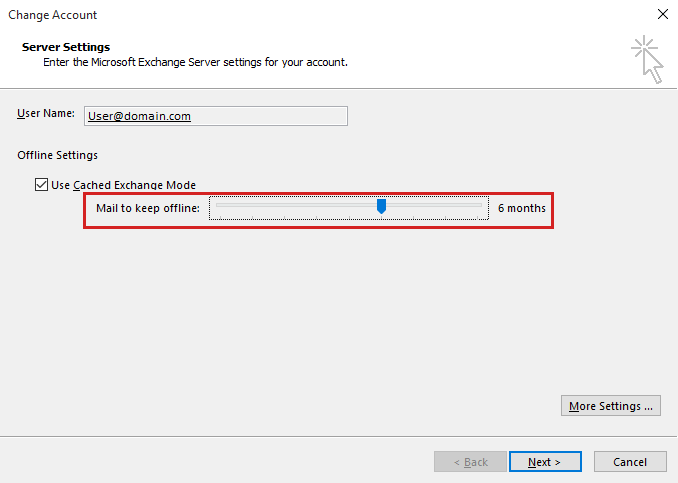
Selecteer Volgende.
Selecteer OK in het berichtvenster dat verschijnt en waarin staat dat deze bewerking niet wordt voltooid totdat u Outlook afsluit en opnieuw start.
Selecteer Voltooien en selecteer vervolgens Sluiten.
Sluit Outlook af en start het programma vervolgens opnieuw.
Opmerking
De instelling Schuifregelaar voor synchronisatie in de cachemodus wordt behouden in de Outlook-profielinstellingen in het Windows-register. Als u deze instelling wilt beheren via Groepsbeleid, kunt u de Groepsbeleid-sjablonen gebruiken. Deze zijn beschikbaar op de Microsoft-website. De sjabloonbestanden voor groepsbeleid zijn Outlk16.admx en Outlk16.adml. Als u Groepsbeleid gebruikt om deze instelling te beheren, worden de volgende registergegevens gebruikt door Outlook:
Subsleutel: HKEY_CURRENT_USER\Software\Policies\Microsoft\Office\16.0\Outlook\Cached Mode
DWORD: SyncWindowSetting
Waarde: gehele waarde (decimaal)
Gebruik alleen de volgende waarde-instellingen:
0 = alles (hele mailbox)
1 = 1 maand e-mailitems
3 = 3 maanden e-mailitems
6 = 6 maanden e-mailitems
12 = 12 maanden e-mailitems
24 = 24 maanden e-mailitems
Belangrijk
Met de gebruikersinterface van Outlook 2016 kunt u de instelling Mail om offline te houden instellen op de aanvullende waarden 3 dagen, 1 week en 2 weken. Met de update van 3 mei 2016 voor Outlook 2016 kunt u deze aanvullende waarden instellen met behulp van de registergegevens SyncWindowSettingDays. Voor meer informatie over het configureren van Outlook 2016 met deze aanvullende waarden, raadpleegt u Met Update kunnen beheerders extra vensters voor standaard e-mail- en agendasynchronisatie instellen voor nieuwe Exchange-accounts in Outlook 2016.
Methode 2: Het register gebruiken
Configureer het register zo dat de instelling Mail om offline te houden niet langer van toepassing is op gedeelde postvakken of favorieten van openbare mappen.
Sluit Outlook af.
De Register-editor starten. Gebruik hiervoor de juiste methode voor uw versie van Windows.
Windows 10, Windows 8.1 en Windows 8
Druk op de Windows-logotoets+R om een dialoogvenster Uitvoeren te openen. Typ regedit.exe en druk vervolgens op OK.
Windows 7
Selecteer Start, typ regedit.exe in het vak Start zoeken en druk vervolgens op Enter.
Zoek en selecteer in de Register-editor de volgende subsleutel in het register:
HKEY_CURRENT_USER\software\Microsoft\office\16.0\outlook\cached modeSelecteer in het menu Bewerken de optie Nieuw en selecteer vervolgens DWORD (32-bits)-waarde.
Typ het volgende als een naam voor de nieuwe DWORD-waarde:
DisableSyncSliderForSharedMailboxDubbelklik op de waarde DisableSyncSliderForSharedMailbox.
Typ 1 in het vak Waardegegevens en klik op OK.
Sluit de Register-editor af.
Opmerking
U kunt ook als volgt de registerwaarde DisableSyncSliderForSharedMailbox toevoegen in de component Beleid:
Subsleutel: HKEY_CURRENT_USER\Software\Policies\Microsoft\Office\16.0\Outlook\Cached Mode
DWORD: DisableSyncSliderForSharedMailbox
Waarde: geheel getal (decimaal) dat het aantal maanden aangeeft
Gebruik alleen de volgende waarde-instellingen:
0 = Mail om offline te houden-instelling beïnvloedt gedeelde postvakken en favorieten openbare map
1 = Mail om offline te houden-instelling heeft geen invloed op gedeelde postvakken en en favorieten openbare map
Meer informatie
Raadpleeg de volgende artikelen voor meer informatie over de instelling Mail om offline te houden in Outlook:
Feedback
Binnenkort beschikbaar: In de loop van 2024 zullen we GitHub-problemen geleidelijk uitfaseren als het feedbackmechanisme voor inhoud en deze vervangen door een nieuw feedbacksysteem. Zie voor meer informatie: https://aka.ms/ContentUserFeedback.
Feedback verzenden en weergeven voor